利用PDF阅读器来实现excel2013奇偶数页打印
Excel中双面打印的方法
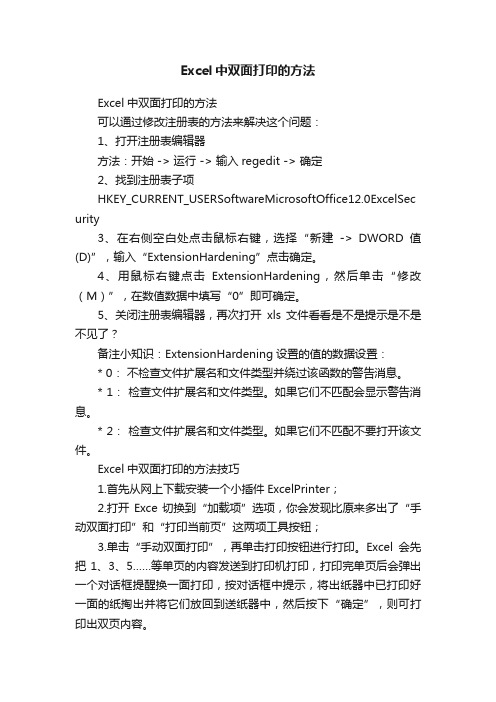
Excel中双面打印的方法Excel中双面打印的方法可以通过修改注册表的方法来解决这个问题:1、打开注册表编辑器方法:开始 -> 运行 -> 输入regedit -> 确定2、找到注册表子项HKEY_CURRENT_USERSoftwareMicrosoftOffice12.0ExcelSec urity3、在右侧空白处点击鼠标右键,选择“新建-> DWORD值(D)”,输入“ExtensionHardening”点击确定。
4、用鼠标右键点击ExtensionHardening,然后单击“修改(M)”,在数值数据中填写“0”即可确定。
5、关闭注册表编辑器,再次打开xls文件看看是不是提示是不是不见了?备注小知识:ExtensionHardening设置的值的数据设置:* 0:不检查文件扩展名和文件类型并绕过该函数的警告消息。
* 1:检查文件扩展名和文件类型。
如果它们不匹配会显示警告消息。
* 2:检查文件扩展名和文件类型。
如果它们不匹配不要打开该文件。
Excel中双面打印的方法技巧1.首先从网上下载安装一个小插件ExcelPrinter;2.打开Exce切换到“加载项”选项,你会发现比原来多出了“手动双面打印”和“打印当前页”这两项工具按钮;3.单击“手动双面打印”,再单击打印按钮进行打印。
Excel会先把1、3、5……等单页的内容发送到打印机打印,打印完单页后会弹出一个对话框提醒换一面打印,按对话框中提示,将出纸器中已打印好一面的纸掏出并将它们放回到送纸器中,然后按下“确定”,则可打印出双页内容。
方法一、Excel分别对AB列两列数据对比,比如A2=B2,就返回相同,否则返回不相同。
C2公式为:=IF(A2=B2,"相同","不同"),这样就可以实现excel两列对比。
不过细心的朋友会发现,A5和B5实质上有大小写区分的,因此使用这个公式不是完全准确。
PDF文档如何进行双面打印

PDF文档如何进行双面打印
检举| 2011-11-30 16:31提问者采纳
首先打印奇数页,将打印好的纸整体放入打印机纸盒,干净面朝上,然后打印偶数页,注意要采用逆序打印。
总体上就是以上的操作,需要注意几点问题,
(1)已打印奇数页的纸张,保持打出来的顺序,整体横向翻转,干净面朝上放入纸盒,不要纵向翻转。
(2)如果总页数是奇数,把最后一张奇数页抽出来,不再参与打印。
提问者评价
谢谢啦!我这打印机不能设置双面打印,只有你的方法能行
其他2条回答
2013-08-15 15:03优盘123|三级
双面打印需要先看打印机。
1、如果机子可以双面打印,操作如下:打印----属性----完成方式----双面打印----确定,打印即可。
2、如果机子只能单面打印,操作如下:打印----打印框左下角“范围中所有页面”改成“奇数页”----确定打印;打印完成后把纸张按原顺序翻转,按前一步操作改成“偶数页”即可。
有些单面打印机没有“奇偶页”选项,这类一般会有双面打印设置,设置操作一般如下:打印----属性----页面版式----双面打印,开----打印即可。
希望能解决你的问题,阿弥陀佛!
别人发的自己用的有帮助才上传谢谢楼上的分享。
实现Execl文档分页双面打印(奇数页与偶数页的分项打印)
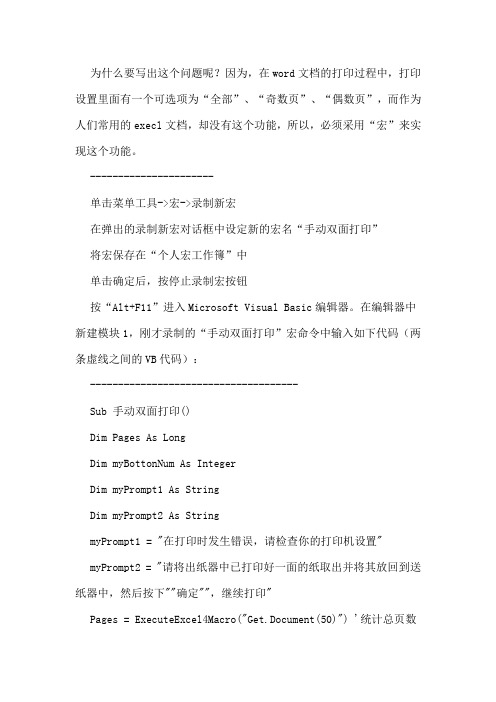
为什么要写出这个问题呢?因为,在word文档的打印过程中,打印设置里面有一个可选项为“全部”、“奇数页”、“偶数页”,而作为人们常用的execl文档,却没有这个功能,所以,必须采用“宏”来实现这个功能。
----------------------单击菜单工具->宏->录制新宏在弹出的录制新宏对话框中设定新的宏名“手动双面打印”将宏保存在“个人宏工作簙”中单击确定后,按停止录制宏按钮按“Alt+F11”进入Microsoft Visual Basic编辑器。
在编辑器中新建模块1,刚才录制的“手动双面打印”宏命令中输入如下代码(两条虚线之间的VB代码):-------------------------------------Sub 手动双面打印()Dim Pages As LongDim myBottonNum As IntegerDim myPrompt1 As StringDim myPrompt2 As StringmyPrompt1 = "在打印时发生错误,请检查你的打印机设置"myPrompt2 = "请将出纸器中已打印好一面的纸取出并将其放回到送纸器中,然后按下""确定"",继续打印"Pages = ExecuteExcel4Macro("Get.Document(50)") '统计总页数On Error Resume NextIf (Pages = 0) Then '如果为零,说明没有可打印内容,退出程序MsgBox "Microsoft Excel 未发现任何可以打印的内容", 0 + 48 Exit SubEnd IfIf (Pages = 1) Then '判断是否只有一页,如果是,只打印第一页,然后退出ActiveSheet.PrintOutIf Err.Number = 1004 ThenMsgBox myPrompt1, 0 + 48 '提示用户发生打印错误End IfExit SubEnd IfFor i = 1 To Pages Step 2 '设置循环,打印奇数页ActiveSheet.PrintOut From:=i, To:=iIf Err.Number = 1004 ThenMsgBox myPrompt1, 0 + 48Exit SubEnd IfNext imyBottonNum = MsgBox(myPrompt2, 1 + 48) '提示用户取出纸张,确认后继续打印If (myBottonNum = 1) ThenFor j = 2 To Pages Step 2 '打印偶数页ActiveSheet.PrintOut From:=j, To:=jNext jEnd IfEnd Sub---------------------------------------按Alt+Q返回到工作表窗口,单击菜单工具”→“自定义”,在弹出的自定义对话框中选择“命令”选项卡,在命令选项卡中选择“宏”→“自定义按钮”。
奇数偶数页混序排列教程

奇偶混合排序两种方法法一:运用pdf的Quite Imposing Plus3插件的奇偶混合排序,如下1.分别打开“奇数页”文档和“偶数页”文档“奇数页”文档“偶数页”文档2.点击“增效工具”——Quite Imposing Plus 3——奇 偶排序或点击“增效工具”——Quite Imposing Plus 3——控制面板——奇偶排序3.弹出“奇偶排序”窗口,选择第4个,再在奇数页里选择“奇数页”文档,偶数页里选择“偶数页”1选择第4步2从下拉菜单里选择奇数页(注意:此下拉菜单只显示在pdf中打开的文档)3从下拉菜单里选择偶数页4点击“确定”即可奇偶混合排序两种方法法二:(略显麻烦)批量重命名排序,如下1.打开奇数页文档,在页面缩略图中全选页面(Ctrl+A)2.右击文档,点击提取页面,弹出对话框,勾选“提取页面为单独文件”并保存。
3.打开偶数页文档,与奇数页同样操作。
4.打开软件ACDSee,打开文档奇数页(或直接将文档拖入ACDSee)。
5.全选页面(CTRL+A)重命名 ; 弹出对话框,5.选择批量将原名删除,输入###a(这样命名时会自动排成001a,002a……),完成后点击开始重命名6.点击“完成”,即可自动保存。
7.偶数页同奇数页一样操作,命名时改为“###b”即可8.将重新命名的文档拷贝到同一文件夹里,视图方式改为“详细信息”, 排序方式改为“名称”和“递增”。
9.自动排如下:10.全选,右击“在Acrobat中合并支持的文件”11.右击“合并文件” ,即可完成。
效果如下:综上所述:本人提议用“法一”,若没有Quite Imposing Plus3插件。
可使用法二法二使用软件: Adobe Acrobat X ProAcd See法一使用软件: Adobe Acrobat X ProQuite Imposing Plus3插件21。
利用宏实现奇数偶数及正反打印

' TotalPages就是总页数' Step是计算步长,这里i每次加2For i=1 To TotalPages Step 2' 打印 i 页Next i这里很明显将打印1、3、5、7、9这样的奇数页,如果是2、4、6、8、10这样的偶数页该怎么办呢,可以看出步长依旧是2,只是起始从2开始了,那么i初始应该设置为2。
通过PrintOut方法就能进行打印了,这里我们默认打印选中的Sheet,所以使用ActiveWindow.SelectedSheets:' TotalPages就是总页数' Step是计算步长,这里i每次加2' 打印奇数页For i = 1 To TotalPages Step 2ActiveWindow.SelectedSheets.PrintOut From:=i, To:=iNext i为了通用,我们将上面的方法封装成一个Sub过程:' StartPage 要打印的起始页' TotalPages 要打印的总页数' SkipPages 每次打印跳过的页数Sub PrintSheet(ByVal StartPage As Integer, _ByVal TotalPages As Integer, _ByVal SkipPages As Integer)For i = StartPage To TotalPages Step SkipPages+1ActiveWindow.SelectedSheets.PrintOut From:=i, To:=iNext iEnd Sub这里步长为了便于理解被我改为SkipPages,跳过的页数,比如步长2,也就是说每次跳过1 页。
好,到这里基本上是万事俱备只欠东风了,这个东风也就是如何获取打印的总页数,其实我们可以通过Excel内置宏GET.DOCUMENT获取,其中参数是50,表明“当前设置下欲打印的总页数,其中包括注释,如果文件为图表,值为1”。
EXCEL表格怎么设置打印页码双面打印
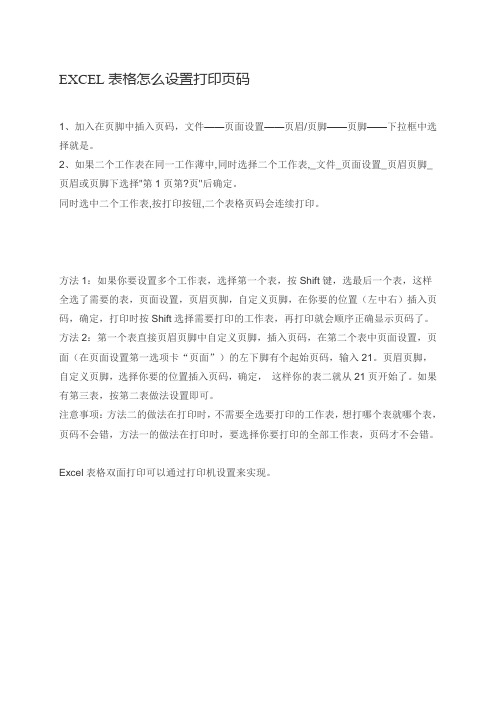
EXCEL表格怎么设置打印页码
1、加入在页脚中插入页码,文件——页面设置——页眉/页脚——页脚——下拉框中选择就是。
2、如果二个工作表在同一工作薄中,同时选择二个工作表,_文件_页面设置_页眉页脚_页眉或页脚下选择"第1页第?页"后确定。
同时选中二个工作表,按打印按钮,二个表格页码会连续打印。
方法1:如果你要设置多个工作表,选择第一个表,按Shift键,选最后一个表,这样全选了需要的表,页面设置,页眉页脚,自定义页脚,在你要的位置(左中右)插入页码,确定,打印时按Shift选择需要打印的工作表,再打印就会顺序正确显示页码了。
方法2:第一个表直接页眉页脚中自定义页脚,插入页码,在第二个表中页面设置,页面(在页面设置第一选项卡“页面”)的左下脚有个起始页码,输入21。
页眉页脚,自定义页脚,选择你要的位置插入页码,确定,这样你的表二就从21页开始了。
如果有第三表,按第二表做法设置即可。
注意事项:方法二的做法在打印时,不需要全选要打印的工作表,想打哪个表就哪个表,页码不会错,方法一的做法在打印时,要选择你要打印的全部工作表,页码才不会错。
Excel表格双面打印可以通过打印机设置来实现。
目录奇偶页打印使用说明

目录奇偶页打印使用说明1.获取文件下载“新版电子档案目录2010(奇偶页打印,自动调整页边距).xls”文件,将其放在本地硬盘任何位置(注意:存放位置任意,但一旦完成设置后,此文件不可移动,切记)。
2.设置宏存放好文件后,打开需要打印的新版目录文件,执行如下操作:在菜单选择“工具”,选择“自定义”弹出对话框选择“宏”,再选择“重排命令”选择“工具栏”,然后选择“添加”按钮选择“宏”,选择“自定义按钮”单击“确定”返回“重排命令”对话框,选中“自定义按钮”,单击“更改所选内容”右侧下拉按钮在下拉菜单“命名”栏目中为新添加按钮命名:“打印奇数页”(此名无所谓,可以随便命名);最关键步骤:选择“指定宏”选择”by”(代表打印奇数页),单击“确定”再次返回“重排命令”对话框,反复上述步骤添加“打印偶数页”,完成后选择“”关闭3.如何使用单击添加的“打印奇数页”按钮打开“打印预览”界面,打印的关键步骤:不要单击“打印”按钮,直接单击“关闭”按钮弹出对话框提示,单击“确定”按钮,打印机将打印奇数页击“打印偶数页”按钮同样单击“关闭”按钮弹出对话框,单击“确定”,打印完成4.其他说明(1)此宏代码经过长期使用,证明无其他病毒代码,请放心使用。
(2)部分机器宏安全性设置级别较高,可能造成无法调用宏命令的现象,请在“工具”->“宏”->“安全性”中将安全性设置为“低”。
(3)查看宏源代码请使用Alt+F8,选择“编辑”。
(4)页边距打印时会自动调整,不用单独调整页边距。
5.源代码本宏命令源代码,仅供参考,欢迎修改完善。
打印奇数页:Sub by()Dim Pages As LongDim myBottonNum As IntegerDim myPrompt1 As StringDim myPrompt2 As StringmyPrompt1 = "在打印时发生错误,请检查你的打印机设置"myPrompt2 = "你确定要打印吗?如确定请按下确定按钮"Pages = ExecuteExcel4Macro("Get.Document(50)")On Error Resume NextWith ActiveSheet.PageSetup.LeftMargin = Application.CentimetersToPoints(2).RightMargin = Application.CentimetersToPoints(1)End WithActiveWindow.SelectedSheets.PrintPreviewIf (Pages = 0) Then '如果为零,说明没有可打印内容,退出程序MsgBox "Microsoft Excel 未发现任何可以打印的内容", 0 + 48Exit SubEnd IfIf (Pages = 1) Then '判断是否只有一页,如果是,只打印第一页,然后退出ActiveSheet.PrintOutIf Err.Number = 1004 ThenMsgBox myPrompt1, 0 + 48 '提示用户发生打印错误End IfExit SubEnd IfmyBottonNum = MsgBox(myPrompt2, 1 + 48)If (myBottonNum = 1) ThenFor i = 1 To Pages Step 2 '设置循环,打印奇数页ActiveSheet.PrintOut From:=i, To:=iIf Err.Number = 1004 ThenMsgBox myPrompt1, 0 + 48Exit SubEnd IfNext iEnd IfEnd Sub打印偶数页:Sub cy()Dim Pages As LongDim myBottonNum As IntegerDim myPrompt As StringmyPrompt = "请将出纸器中已打印好一面的纸取出并将其放回到送纸器中,然后按下""确定"",继续打印"Pages = ExecuteExcel4Macro("Get.Document(50)")On Error Resume NextWith ActiveSheet.PageSetup.LeftMargin = Application.CentimetersToPoints(1) .RightMargin = Application.CentimetersToPoints(2)End WithActiveWindow.SelectedSheets.PrintPreviewIf (Pages = 0) Then '如果为零,说明没有可打印内容,退出程序MsgBox "Microsoft Excel 未发现任何可以打印的内容", 0 + 48Exit SubEnd IfmyBottonNum = MsgBox(myPrompt, 1 + 48) '提示用户取出纸张,确认后继续打印If (myBottonNum = 1) ThenFor j = 2 To Pages Step 2ActiveSheet.PrintOut From:=j, To:=j '打印偶数页 Next jEnd IfEnd Sub。
excel表格如何设置打印奇偶页
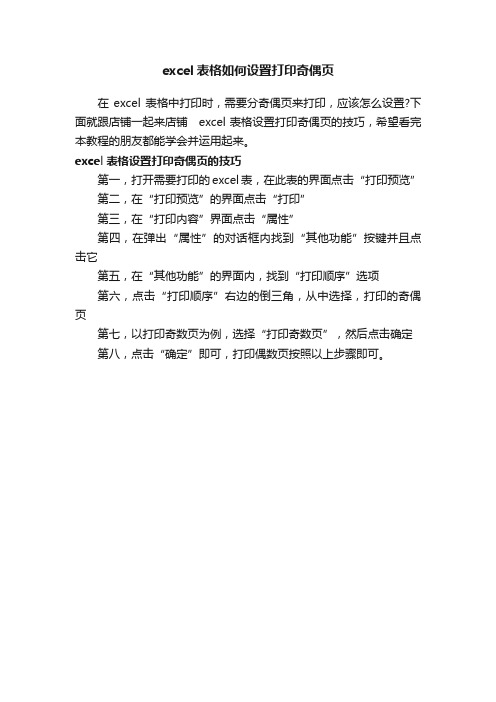
excel表格如何设置打印奇偶页
在excel表格中打印时,需要分奇偶页来打印,应该怎么设置?下面就跟店铺一起来店铺excel表格设置打印奇偶页的技巧,希望看完本教程的朋友都能学会并运用起来。
excel表格设置打印奇偶页的技巧
第一,打开需要打印的excel表,在此表的界面点击“打印预览”
第二,在“打印预览”的界面点击“打印”
第三,在“打印内容”界面点击“属性”
第四,在弹出“属性”的对话框内找到“其他功能”按键并且点击它
第五,在“其他功能”的界面内,找到“打印顺序”选项
第六,点击“打印顺序”右边的倒三角,从中选择,打印的奇偶页
第七,以打印奇数页为例,选择“打印奇数页”,然后点击确定第八,点击“确定”即可,打印偶数页按照以上步骤即可。
Excel打印,只看这一篇就够了!讲解所有打印技巧
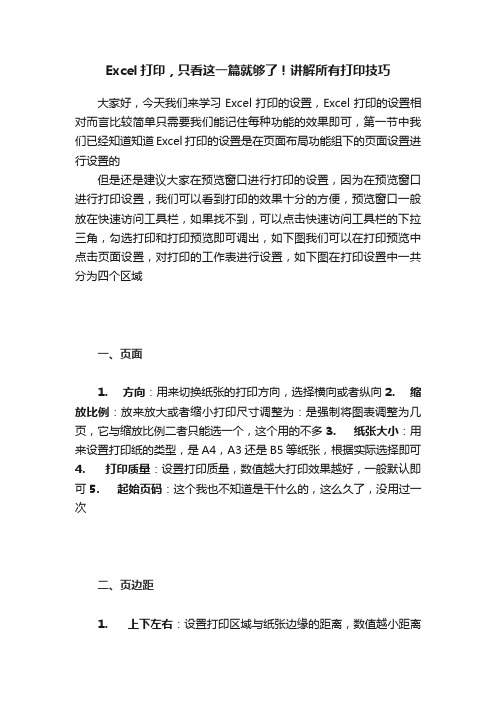
Excel打印,只看这一篇就够了!讲解所有打印技巧大家好,今天我们来学习Excel打印的设置,Excel打印的设置相对而言比较简单只需要我们能记住每种功能的效果即可,第一节中我们已经知道知道Excel打印的设置是在页面布局功能组下的页面设置进行设置的但是还是建议大家在预览窗口进行打印的设置,因为在预览窗口进行打印设置,我们可以看到打印的效果十分的方便,预览窗口一般放在快速访问工具栏,如果找不到,可以点击快速访问工具栏的下拉三角,勾选打印和打印预览即可调出,如下图我们可以在打印预览中点击页面设置,对打印的工作表进行设置,如下图在打印设置中一共分为四个区域一、页面1. 方向:用来切换纸张的打印方向,选择横向或者纵向2. 缩放比例:放来放大或者缩小打印尺寸调整为:是强制将图表调整为几页,它与缩放比例二者只能选一个,这个用的不多3. 纸张大小:用来设置打印纸的类型,是A4,A3还是B5等纸张,根据实际选择即可4. 打印质量:设置打印质量,数值越大打印效果越好,一般默认即可5. 起始页码:这个我也不知道是干什么的,这么久了,没用过一次二、页边距1. 上下左右:设置打印区域与纸张边缘的距离,数值越小距离纸张边缘越近2. 页眉、页脚:对页眉页脚宽度的设置,数值越大,页眉页脚越宽3. 居中方式:水平:左右居中显示,垂直:上下居中显示,设置完成后会在中间显示效果,如下动图三、页眉/页脚是对打印区页眉和页脚的设置Excel中已经集成了我们常用的页眉和页脚我们通过预设快速设置页眉页脚,当我们设置后再选项上面显示设置结果如下动图我们还可以自定义页眉和页脚,在自定义页眉与页脚中分为三个区域,分别显示在页眉区域的左中右,自定义页眉有详细的文本说明奇偶页不同:当勾选这个设置后,需要分别设置奇数页和偶数页的页眉页脚,设置后页眉页脚的显示方式只有两种,奇数页是一种页眉,偶数页是一种页眉,其设置与自定义页眉一样的,只不过不要设置两次,如下动图首页不同:当勾选这个后设置后,也会设置两次页眉页脚,只不过我们会为第一页单独设置一次页眉页脚,然后为其余的章节设置一次页眉页脚,效果如下动图随文章自动缩放和与页边距对齐,都是字面意思,一般我们保持默认即可四、工作表1.打印区域:就是我们用来设置打印的区域,有的时候一张表格不想全部打印,只想打印部分,就可以使用这个功能2.打印标题顶端标题行:就是我们常说的打印标题,设置后每一页就会显示标题,如下动图3.从左侧重复列数:这个用的比较少,与打印标题行的效果类似,只不过这个针对的是以列为标题的情况,用的很少4. 打印网格线:会对网格线进行打印,当面设置边框的时候不显示效果,不设置边框打印网格线效果如下图5.单色打印:不打印任何颜色,仅仅打印黑色,效果如下图7.草稿质量:仅仅打印单元格中的数据,不打印边框,颜色以及任何形状8.行和列标题:会打印excel的行列标号,如下图9.注释:用于打印注释,用到的不多了解即可10.错误值单元格打印为:我们可以选择将错误值打印为空白或者两个减号。
在EXCEL表格中奇偶页页脚设置不同的页码格式教程ppt课件

1
脚靠左显示,偶数页页脚靠右显示。这里以EXCEL2013为 例演示下如何设置工具/原料EXCEL 2013方法/步骤1、首 先打开需要设置页脚的
2
EXCEL文档 2、选择“页面布局”选项卡中“页面设置”右下方的对 话框启动按钮,弹出“页面设置”界面
5
和奇数页类似。在“偶数页页脚”设置选项中,单击右 侧空白区域,激活右页脚。然后单击上方第二个选项, 插入页码。然后连续点击确定,设置完成。
7
6
、为了查看设置的效果,可以查看打印预览。点击“文 件”,然后选择“打印”。
8、在“打印”界面,可以查看打印预览。可以看出奇数 页的页脚在左
7
侧,偶数页的页脚在右侧,说明设置成功。 注意事项这里只是举个例子,针对页脚的其他设置也类 似以上就是在EXCEL表格中奇偶页页脚设置不同的
3、在弹出的“页面设置”页面选择“
3
页眉页脚”。弹出“页眉页脚”设置界面 4、在“页眉页脚”设置界面先勾选上“奇偶页不同”选 项卡,然后点击“自定义页脚”。在弹出的页面中可以 对
4
奇偶页分别设置。
5、在“奇数页页脚”设置选项中,单击左侧空白区域, 激活左页脚。然后单击上方第二个选项程,希望能对大家有所帮助!
9
全文完!谢谢欣赏!感谢您的支持!
在线ERP /
10
一步一步教你做EXCEL的双面打印
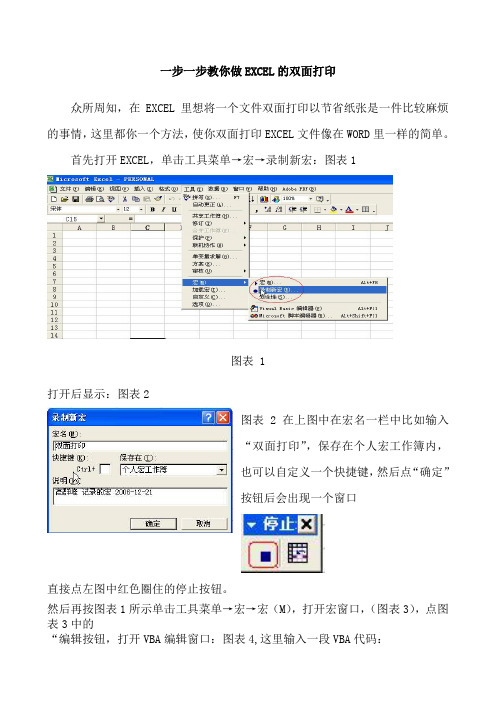
一步一步教你做EXCEL的双面打印众所周知,在EXCEL里想将一个文件双面打印以节省纸张是一件比较麻烦的事情,这里都你一个方法,使你双面打印EXCEL文件像在WORD里一样的简单。
首先打开EXCEL,单击工具菜单→宏→录制新宏:图表1图表 1打开后显示:图表2图表 2在上图中在宏名一栏中比如输入“双面打印”,保存在个人宏工作簿内,也可以自定义一个快捷键,然后点“确定”按钮后会出现一个窗口直接点左图中红色圈住的停止按钮。
然后再按图表1所示单击工具菜单→宏→宏(M),打开宏窗口,(图表3),点图表3中的“编辑按钮,打开VBA编辑窗口:图表4,这里输入一段VBA代码:Dim Pages As LongDim myBottonNum As IntegerDim myPrompt1 As StringDim myPrompt2 As StringmyPrompt1 = "在打印时发生错误,请检查你的打印机设置"myPrompt2 = "请将出纸器中已打印好一面的纸取出并将其放回到送纸器中,然后按下""确定"",继续打印"Pages = ExecuteExcel4Macro("Get.Document(50)") '统计总页数On Error Resume NextIf (Pages = 0) Then '如果为零,说明没有可打印内容,退出程序MsgBox "Microsoft Excel 未发现任何可以打印的内容", 0 + 48Exit SubEnd IfIf (Pages = 1) Then '判断是否只有一页,如果是,只打印第一页,然后退出ActiveSheet.PrintOutIf Err.Number = 1004 ThenMsgBox myPrompt1, 0 + 48 '提示用户发生打印错误End IfExit SubEnd IfFor i = 1 To Pages Step 2 '设置循环,打印奇数页ActiveSheet.PrintOut From:=i, To:=iIf Err.Number = 1004 ThenMsgBox myPrompt1, 0 + 48Exit SubEnd IfNext imyBottonNum = MsgBox(myPrompt2, 1 + 48) '提示用户取出纸张,确认后继续打印If (myBottonNum = 1) ThenFor j = 2 To Pages Step 2 '打印偶数页ActiveSheet.PrintOut From:=j, To:=jNext jEnd If然后关闭图表4窗口。
Excel的打印-按照奇偶页数来打印
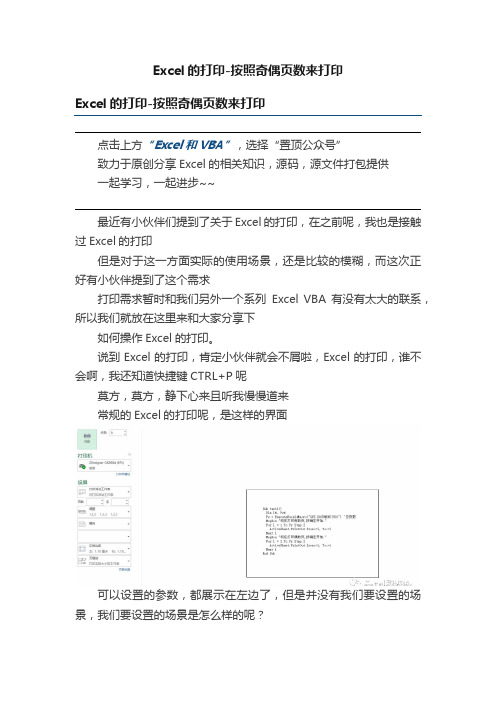
Excel的打印-按照奇偶页数来打印Excel的打印-按照奇偶页数来打印点击上方“Excel和VBA”,选择“置顶公众号”致力于原创分享Excel的相关知识,源码,源文件打包提供一起学习,一起进步~~最近有小伙伴们提到了关于Excel的打印,在之前呢,我也是接触过Excel的打印但是对于这一方面实际的使用场景,还是比较的模糊,而这次正好有小伙伴提到了这个需求打印需求暂时和我们另外一个系列Excel VBA 有没有太大的联系,所以我们就放在这里来和大家分享下如何操作Excel的打印。
说到Excel的打印,肯定小伙伴就会不屑啦,Excel的打印,谁不会啊,我还知道快捷键CTRL+P呢莫方,莫方,静下心来且听我慢慢道来常规的Excel的打印呢,是这样的界面可以设置的参数,都展示在左边了,但是并没有我们要设置的场景,我们要设置的场景是怎么样的呢?按照奇数页或者偶数页将数据打印出来听说2010的Excel可以设置奇数页/偶数页单独打印,但是设置也是比较的麻烦所以这里我们直接学习一下VBA的用法非常的方便,可以免去中间很多的设置过程废话不多说,我们直接看看代码代码区Sub奇偶页分别打印() Dim i%, Ps% Ps= ExecuteExcel4Macro("GET.DOCUMENT(50)") '总页数MsgBox"现在打印奇数页,按确定开始."For i = 1To Ps Step 2ActiveSheet.PrintOut from:=i, To:=i Next i 'MsgBox "现在打印偶数页,按确定开始."'For i = 2 To Ps Step 2'ActiveSheet.PrintOut from:=i, To:=i'Next i End Sub 代码已经奉上,是不是很简单大家更想要看到的是实现的效果吧,这里我们就来测试下。
excel2010打印奇数页的方法教程

excel2010打印奇数页的方法教程
在Excel中录入好数据以后都会把数据打印出来的情况,有些时候会要求只打印文档中奇数页的数据,其实这个功能并不难实现,只需要在打印设置中设置一下就可以了。
下面是由店铺分享的excel2010打印奇数页的方法,以供大家阅读和学习。
excel2010打印奇数页的方法
打印奇数页步骤1:点击“文件——页面设置”,打开“页面设置”对话框
打印奇数页步骤2:在“页面”选项卡中,单击“选项”按钮,打开打印机属性对话框
打印奇数页步骤3:在“完成”选项卡中选择“双面打印”,完成页面设置。
打印奇数页步骤4:另外,在“文件——打印...”菜单中也可以完成设置。
打印奇数页步骤5:对于不同打印机,设置位置略有不同,参见下图:。
Excel的奇偶打印操作方法

Excel的奇偶打印工作中遇到问题那是常有的事,把工作中遇到的点滴问题记录下来,可以加深自己的理解,同时也可以方便久了忘记的时候查找,一举两得。
下面就是我遇到的EXCEL电子表格奇偶打印的问题。
平时写文章或计划总结用的都是word,奇偶打印很简单,就是在打印的时候选择奇数打印和偶数打印就可以了。
平时做表格是都用excel来制作,但是,也就一两张表,从来都没有考虑说要打印奇偶页的问题。
有一天,符主任打电话来说:“他这里有教育局发来的一些电子表格,表格很多,为了节省纸张想要双面打印,却不知道excel的奇偶打印怎么打”。
我想这很简单啊!与word的奇偶打印应该是一样的。
我走了过去,到那里一打印,确实怎么也找不到奇偶打印的选项,这是怎么回事,难道是这台电脑的问题,换了一台电脑问题还是这样,之后,在很多电脑上试都是同样的问题。
我上网一查找,有些大师讲的也很简单啊!还配有图片,照着大帅讲的步骤操作,在自己的电脑上却找不到大师们讲的选项,这就奇怪了,为什么我们的电脑上都没有大师讲的选项。
到网上又再搜一搜,也有跟我们的情况是一样的,也讲了解决的方法,我就照着师傅讲解的方法试一试,也试了很多方法,我个人觉得下面这种方法还是可行的,下面就分享给大家,希望能帮你解决工作生活遇到的这类问题。
1.打开要奇偶打印的工作簿2.右击工作表标签—查看代码—打开VBA编辑器3.把下面这段代码复制粘贴到VBA编辑器,然后保存并关闭。
Sub Print_双面()Dim pageTotal As IntegerDim jPage As IntegerDim OKpageTotal = Application.ExecuteExcel4Macro("get.do_cument(50)")For jPage = pageTotal - IIf(pageTotal Mod 2 = 0, 1, 0) To 1 Step -2ActiveSheet.PrintOut from:=jPage, To:=jPageNextOK = MsgBox("请把纸张装入打印机,打印偶数页", vbOKCancel, "双面打印")If OK = vbOK ThenFor jPage = 2 To pageTotal Step 2ActiveSheet.PrintOut from:=jPage, To:=jPageNextEnd IfEnd Sub4.单击“开发工具”标签—选择“代码”选项组中的“宏”——选择Print_双面,单击执行,即可打印奇偶页。
EXCEL如何实现双面打印?
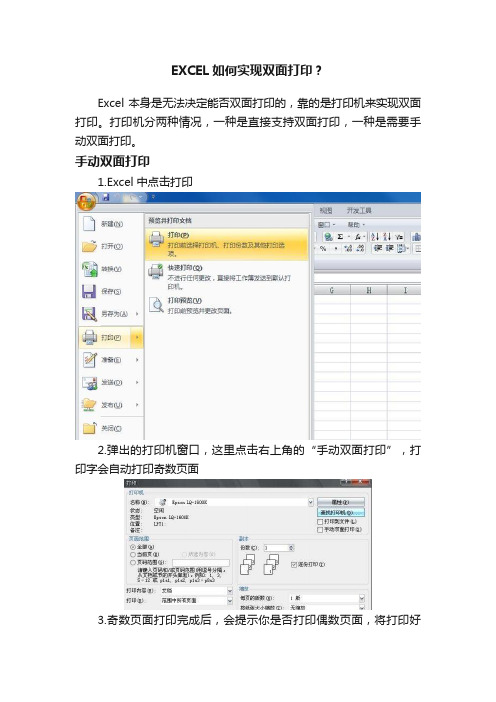
EXCEL如何实现双面打印?
Excel本身是无法决定能否双面打印的,靠的是打印机来实现双面打印。
打印机分两种情况,一种是直接支持双面打印,一种是需要手动双面打印。
手动双面打印
1.Excel中点击打印
2.弹出的打印机窗口,这里点击右上角的“手动双面打印”,打印字会自动打印奇数页面
3.奇数页面打印完成后,会提示你是否打印偶数页面,将打印好
的纸张放入打印机纸盒内,如果无法确定顺序和方向,请事先用一张纸做下实验,避免出现问题。
放完纸后,点击弹出“确定”按钮即可完成双面打印。
支持双面打印
1.第一步同上,Excel中点击打印
2.点击打印机弹出窗口“属性”
3.在“双面打印”中选取双面打印
4.最后确定打印。
上面是两种不同类型打印机正反面的打印方法。
欢迎大家留言讨论。
喜欢的话点点关注哦。
- 1、下载文档前请自行甄别文档内容的完整性,平台不提供额外的编辑、内容补充、找答案等附加服务。
- 2、"仅部分预览"的文档,不可在线预览部分如存在完整性等问题,可反馈申请退款(可完整预览的文档不适用该条件!)。
- 3、如文档侵犯您的权益,请联系客服反馈,我们会尽快为您处理(人工客服工作时间:9:00-18:30)。
利用PDF阅读器来实现
Excel2013奇偶数页打印
Excel2013打印选项一直没有奇数页,偶数页分开打印这个功能,导致老式打印机没有办法实现双面打印,先打奇数页,再翻转过来打偶数页,当然去网上搜索相关VBA代码也是比较简单的一种实现方法,方法很多,总之只要能实现自己想要的结果,找适合自己的方法就最好,现在我就把我的方法简要说明一下
简单来说:
就是通过创建PDF阅读文档,在PDF阅读器里面来实现奇偶分别打印以实现双面打印的要求。
懂得看到这里就可以了。
复杂的来说:
第一步:下载安装软件“福昕阅读器“
第二补:打开excel或者word就能在菜单栏看到“福昕阅读器“的菜单选项
第三部:打开已经制作好的需要双面打印的excel2013的文件
第四部:点击菜单栏上的福昕阅读器
第五步:点击”创建P DF“—保存到你想要存储的位置(我一般保存在桌面方便使用)-点击确认保存后就会出现正在发布的菜单,等发布完毕以后,我们到保存的位置(桌面)就会看到刚刚创建的一个新的PDF文档
第六步:打开这个新创建的PDF文档
第七部:在PDF阅读器中点击文件——打印
第八步:在菜单里面找到“奇数页打印,偶数页打印”的选项,我们先选择奇数页打印-然后点击确定打印,开始打印奇数页
第九步:打印完毕以后我们只需要把打印的文件一起拿出来掉个头放到打印里面去,然后选择仅偶数页面,勾选下面的逆序打印(先前打印的奇数页顺序是1、3、5、7、9……)所以我们勾选“逆序”以后打印的顺序就是(……,10、8、6、4、2)这些倒置过来的顺序来打印,就可以保证打印的正反两面顺序对应不出错误。
第十步:OK打印完成,整理下打印完毕的文件,装订。
